Erstmaliger Zugriff auf MyService360
Summary: Mit MyService360 können Sie die für Ihre Hardware- und Softwareprodukte verfügbaren Services verwalten.
This article applies to
This article does not apply to
This article is not tied to any specific product.
Not all product versions are identified in this article.
Instructions
Um auf MyService360 zugreifen zu können, benötigen Sie ein Onlinekonto mit einer geschäftlichen E-Mail-Domäne, die für Ihr Unternehmen validiert wurde. Auf diese Weise kann MyService360 Ihnen alle Supportinformationen, -optionen und -funktionen bereitstellen, die für Ihr Unternehmen oder Ihre Abteilung relevant sind. E-Mail-Konten, die keine spezifischen Unternehmenskonten sind, wie Gmail oder Hotmail, können nicht für den vollständigen Zugriff auf Unternehmensebene verwendet werden.
2. Geben Sie im Abschnitt Konto erstellen die erforderlichen Details ein und klicken Sie dann auf Konto erstellen.
 Hinweis: Geben Sie eine gültige geschäftliche E-Mail-Adresse ein, z. B. username@yourcompanydomain.com.
3. Eine automatisierte E-Mail mit einem einmaligen numerischen Validierungscode wird an die registrierte E-Mail-Adresse gesendet.
Hinweis: Geben Sie eine gültige geschäftliche E-Mail-Adresse ein, z. B. username@yourcompanydomain.com.
3. Eine automatisierte E-Mail mit einem einmaligen numerischen Validierungscode wird an die registrierte E-Mail-Adresse gesendet.
4. Geben Sie den Validierungscode in das Feld Validierungscode eingeben ein und klicken Sie auf Konto validieren.
5. Wählen Sie die Option Ich bin Mitarbeiter eines Unternehmens, das Dell Enterprise-Produkte erworben hat auf der Seite Zusätzliche Zugriffsrechte erforderlich ein und klicken Sie auf Senden. Wenn Sie MitarbeiterIn eines Dell Partnerunternehmens sind oder Partner werden möchten, wählen Sie diese Option aus und befolgen Sie die angegebenen Anweisungen.
6. Geben Sie die Registrierungsinformationen für das Unternehmenskonto ein.

Abbildung 2: Registrierung des Unternehmenskontos
7. Bei den meisten Konten wird die Kontoeinrichtung automatisch abgeschlossen.
Abbildung 3: Unternehmenskonto erstellt
Abbildung 4: Abteilung auswählen

Abbildung 5: Übermitteln Ihrer Unternehmensinformationen

Abbildung 6: Registerkarte „Zusammenfassung“ – Erstmalige Ansicht
Weitere Informationen zu benutzerdefinierten Gruppen finden Sie unter Erstellen und Verwalten von benutzerdefinierten Gruppen.
Unternehmenskonto erstellen
1. Navigieren Sie zu Konto erstellen, um ein Unternehmenskonto zu erstellen.2. Geben Sie im Abschnitt Konto erstellen die erforderlichen Details ein und klicken Sie dann auf Konto erstellen.
 Hinweis: Geben Sie eine gültige geschäftliche E-Mail-Adresse ein, z. B. username@yourcompanydomain.com.
Hinweis: Geben Sie eine gültige geschäftliche E-Mail-Adresse ein, z. B. username@yourcompanydomain.com.
4. Geben Sie den Validierungscode in das Feld Validierungscode eingeben ein und klicken Sie auf Konto validieren.
5. Wählen Sie die Option Ich bin Mitarbeiter eines Unternehmens, das Dell Enterprise-Produkte erworben hat auf der Seite Zusätzliche Zugriffsrechte erforderlich ein und klicken Sie auf Senden. Wenn Sie MitarbeiterIn eines Dell Partnerunternehmens sind oder Partner werden möchten, wählen Sie diese Option aus und befolgen Sie die angegebenen Anweisungen.
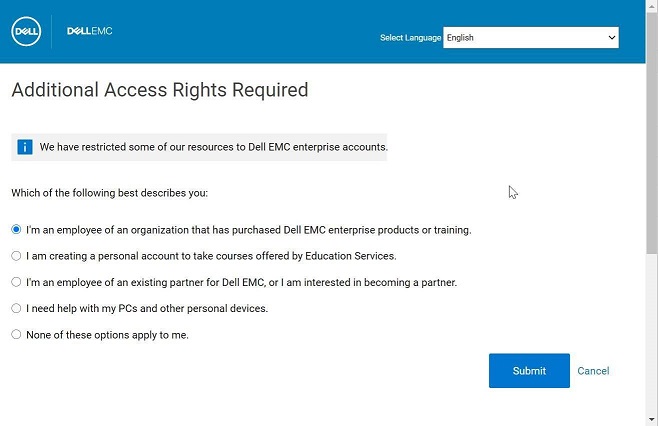
6. Geben Sie die Registrierungsinformationen für das Unternehmenskonto ein.

Abbildung 2: Registrierung des Unternehmenskontos
7. Bei den meisten Konten wird die Kontoeinrichtung automatisch abgeschlossen.
- Wenn nur ein Unternehmensprofil mit dem Domänennamen aus Ihrer E-Mail-Adresse vorhanden ist, wird Ihr Unternehmenskonto erstellt. Erst nachdem Sie eine E-Mail-Bestätigung erhalten haben, dass die Kontoeinrichtung abgeschlossen ist, können Sie sich bei MyService360 anmelden.

Abbildung 3: Unternehmenskonto erstellt
- Für einige Unternehmen und Behörden wird eine Liste von Abteilungen angezeigt, aus denen Sie auswählen können – wählen Sie den Eintrag aus, der Ihrem Geschäftsbereich entspricht.

Abbildung 4: Abteilung auswählen
- Wenn Ihr Unternehmen die geschäftliche Beziehung mit Dell gerade erst begonnen hat, werden Sie aufgefordert, weitere Details zu Ihrem Unternehmen anzugeben.

Abbildung 5: Übermitteln Ihrer Unternehmensinformationen
- Diese Informationen werden verwendet, um ein Profil Ihres Unternehmens einzurichten. Dies sollte nur ein oder zwei Tage dauern, danach haben Sie Zugriff auf alle Online-Supportfunktionen für Ihr Unternehmen, einschließlich MyService360.
Erstmaliger Zugriff auf MyService360
Die Informationen, die Sie in MyService360 über die Standorte und Dell Produkte Ihres Kontos sehen, werden von Ihrem Unternehmensadministrator festgelegt. Sie können die Daten in Ihrer Ansicht in eine benutzerdefinierte Gruppe ändern. Sie können eine benutzerdefinierte Gruppe für einzelne Produkte, eine ausgewählte Produktreihe oder eine Kombination aus Standort und Produktreihe erstellen.
Abbildung 6: Registerkarte „Zusammenfassung“ – Erstmalige Ansicht
Weitere Informationen zu benutzerdefinierten Gruppen finden Sie unter Erstellen und Verwalten von benutzerdefinierten Gruppen.
Article Properties
Article Number: 000102898
Article Type: How To
Last Modified: 26 Jun 2024
Version: 8
Find answers to your questions from other Dell users
Support Services
Check if your device is covered by Support Services.